Apple nudi puno besplatnih usluga: iMessage, FaceTime i iCloud da nabrojimo samo neke. No, ponekad vaš iPhone treba poslati SMS poruku da bi aktivirao ove usluge, a ovisno o vašem mobilnom operateru, to bi vas moglo koštati.
Nadražujuće aktivacijske poruke mogu se ponovno pojavljivati ako ne riskirate cijenu SMS poruke. Ponekad se čak i ako pristanete poslati tekst, poruka za aktivaciju ionako iznova vraća, iznova i iznova.
U ovom smo članku iznijeli sve korake koje možete poduzeti da biste to zaustavili.
Zašto trebam aktivirati iMessage, FaceTime ili iCloud?
Mnoge Appleove komunikacijske usluge moraju se povezati s vašim telefonskim brojem da bi mogle funkcionirati. Ako želite koristiti jednu od tih usluga, kao što su iMessage ili FaceTime, vaš iPhone mora poslati SMS Appleu registrirajući vaš broj.
 Na ovoj ćete poruci možda vidjeti više varijacija.
Na ovoj ćete poruci možda vidjeti više varijacija.
Ovo je standardni SMS tekst koji se naplaćuje po vašoj uobičajenoj tarifi. Ovisno o vašem mobilnom ugovoru, možete platiti određeni iznos za svaki SMS ili ćete dobiti određeni broj besplatnih poruka koje možete slati svakog mjeseca.
Ako dodirnete U redu u poruci o aktivaciji, vaš iPhone šalje standardni SMS tekst Appleu i više ne biste trebali vidjeti poruku.
Kako zaustaviti primanje poruka o aktivaciji?
Ako ne planirate koristiti iMessage, FaceTime ili iCloud, logično je da ne želite riskirati plaćanje SMS-a da biste ih aktivirali. Ponekad, čak i ako pošaljete SMS poruku, upozorenja se ionako opet pojavljuju.
Mnogi se ljudi bore s ovim točno problemom. Slijedite korake navedene u nastavku da biste to popravili i recite nam koji vam korak odgovara u komentarima.
Imajte na umu da se zbog nekih od ovih koraka pojavljuje još jedna poruka, ali nadamo se da je to zadnja koju ste dobili!
Korak 1. Ažurirajte operativni softver na iPhoneu
Prethodne verzije iOS-a stvarale su probleme s iCloud, iMessage i FaceTime aktivacijskim porukama koje su se pojavljivale iznova i iznova. Na kraju je Apple objavio novo ažuriranje iOS-a kako bi riješio ovaj problem.
Moguće je da verzija iOS-a na vašem iPhoneu pati od slične pogreške. Trebali biste paziti da vaš iPhone bude ažuran kako biste dobili nove popravke čim ih Apple pusti.
Kako ažurirati iOS na iPhoneu:
- Spojite iPhone na ispravnu internetsku vezu.
- Idite na Postavke> Općenito> Ažuriranje softvera .
- Preuzmite i instalirajte dostupna ažuriranja.
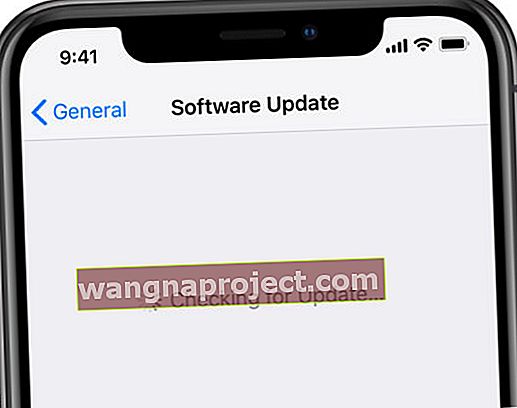 Instalirajte najnoviji softver da biste iskoristili ispravke programskih pogrešaka.
Instalirajte najnoviji softver da biste iskoristili ispravke programskih pogrešaka.
Korak 2. Uredite pojedinosti o kontaktu povezane s vašim računom
Ako su na vašem Apple ID računu povezani pogrešni detalji za kontakt, Apple će možda pokušati aktivirati iCloud, iMessage ili FaceTime na vašem iPhoneu. Uredite detalje svog Apple ID-a kako biste bili sigurni da su vaš telefonski broj i adrese e-pošte točni.
Možda ćete trebati privremeno uključiti iMessage ili FaceTime da biste uredili detalje o kontaktima koji su povezani s tim uslugama, čak i ako ih kasnije ne planirate koristiti.
Kako urediti podatke za kontakt s Apple ID-om:
- Idite na Postavke> [Vaše ime]> Ime, telefonski brojevi, e-pošta .
- Dodirnite Uredi pored naslova Contactable At .
- Dodajte svoj e-mail ili telefonski broj ako to već niste učinili i ispravite sve netočne detalje.
 Uklonite netočne detalje i dodajte ispravne.
Uklonite netočne detalje i dodajte ispravne.
Kako urediti detalje za kontakt za iMessage i FaceTime:
- Da biste uredili svoje detalje za kontakt s FaceTimea :
- Idite na Postavke> FaceTime .
- Uključite FaceTime .
- Dodirnite točan telefonski broj ili adrese e-pošte da biste ih uključili.
- Da biste uredili svoje detalje za kontakt iMessage :
- Idite na Postavke> Poruke .
- Uključite iMessage .
- Dodirnite Pošalji i primi .
- Dodirnite točan telefonski broj ili adrese e-pošte da biste ih uključili.
 Odaberite
Pošalji i primi da biste pregledali svoje detalje.
Odaberite
Pošalji i primi da biste pregledali svoje detalje.
Korak 3. Onemogućite iMessage, FaceTime ili iCloud
Bez obzira planirate li koristiti iMessage, FaceTime ili iCloud, trebali biste onemogućiti uslugu da biste pokušali zaustaviti ponovljene poruke aktivacije. Možda ćete morati privremeno uključiti svaku uslugu prije nego što je potpuno onemogućite.
Ako i dalje želite koristiti iMessage, FaceTime ili iCloud, možete ponovo omogućiti uslugu nakon ponovnog pokretanja uređaja. Ali postupak privremenog onemogućavanja može popraviti poruke o stalnoj aktivaciji.
Onemogućivanjem i ponovnim aktiviranjem ovih usluga pojavit će se barem još jedna aktivacijska poruka za koju trebate dodirnuti U redu , čak i ako vam može naplatiti.
Kako onemogućiti iMessage:
- Idite na Postavke> Poruke .
- Uključite iMessage .
- Dodirnite Send & Receive , a zatim dodirnite svoj Apple ID račun.
- Odaberi za Odjava vašeg iMessage računa.
- Vratite se i isključite iMessage .
- Pritisnite i držite bočnu tipku za isključivanje iPhonea.
 Odjavite se iz iMessagea da biste onemogućili aktivacijske poruke.
Odjavite se iz iMessagea da biste onemogućili aktivacijske poruke.
Kako onemogućiti FaceTime:
- Idite na Postavke> FaceTime .
- Uključite FaceTime .
- Dodirnite svoj Apple ID račun i odaberite Odjava s FaceTimea.
- Isključite FaceTime .
- Pritisnite i držite bočnu tipku za isključivanje iPhonea.
Kako onemogućiti iCloud:
- Idite na Postavke> [Vaše ime]> Odjava .
- Ako se to zatraži, unesite lozinku za Apple ID da biste isključili funkciju Find My iPhone.
- Odaberite podatke koje ćete čuvati na iPhoneu i dodirnite Odjava .
- Pritisnite i držite bočnu tipku za isključivanje iPhonea.
 Pronađite
gumb Odjava ispod svojih Apple uređaja.
Pronađite
gumb Odjava ispod svojih Apple uređaja.
Korak 4. Izvadite i ponovo umetnite SIM karticu na svoj iPhone
 SIM ladicu možete izbaciti spajalicom.
SIM ladicu možete izbaciti spajalicom.
Moguće je da i dalje vidite iste poruke za aktivaciju jer vaš iPhone ne uspije uspješno poslati SMS. Potencijalno rješenje za to je uklanjanje i ponovno umetanje SIM kartice u vaš iPhone.
Upotrijebite alat za uklanjanje SIM-a ili ispravljenu spajalicu za izbacivanje SIM ladice sa strane iPhonea. Pregledajte SIM karticu da li ima znakova tekućine, prljavštine ili drugih oštećenja, a zatim je vratite u ladicu i vratite u iPhone.
Korak 5. Provjerite jesu li datum i vrijeme točni
Nedosljednosti datuma i vremena uzrokuju sve vrste problema s raznim Appleovim uslugama. Važno je provjeriti jesu li datum i vrijeme na vašem iPhoneu točni za regiju u kojoj se nalazite, što možete učiniti iz Općih postavki.
Kako urediti datum i vrijeme na iPhoneu:
- Idite na Postavke> Općenito> Datum i vrijeme .
- Uključite Automatski postavi i provjerite je li vremenska zona točna.
- Ako ne možete urediti datum i vrijeme, onemogućite vrijeme zaslona na iPhoneu.
 Uključite
Postavi automatski da biste postavili datum i vrijeme.
Uključite
Postavi automatski da biste postavili datum i vrijeme.
Korak 6. Resetirajte mrežne postavke na iPhoneu
Niz različitih problema s iPhoneom možete riješiti resetiranjem mrežnih postavki na uređaju. Kada to učinite, ne bi trebao izbrisati nikakav sadržaj s vašeg iPhonea, ali briše sve Wi-Fi lozinke koje ste spremili.
Napravite novu sigurnosnu kopiju iPhonea prije nego što resetirate mrežne postavke.
Kako resetirati mrežne postavke na iPhoneu:
- Idite na Postavke> Općenito> Resetiraj .
- Dodirnite Poništi mrežne postavke .
- Ako se to zatraži, unesite lozinku za iPhone.
- Potvrdite da želite resetirati mrežne postavke .
- Pričekajte da se vaš iPhone ponovno pokrene.
 Nemojte resetirati mrežne postavke ako se ne možete ponovno povezati s Wi-Fi mrežom.
Nemojte resetirati mrežne postavke ako se ne možete ponovno povezati s Wi-Fi mrežom.
Korak 7. Izbrišite i vratite svoj iPhone
Ako ništa drugo nije zaustavilo poruke o aktivaciji za iCloud, iMessage ili FaceTime, možda ćete trebati u potpunosti izbrisati svoj iPhone.
Ovo je dobro rješenje za rješavanje problema za većinu problema temeljenih na softveru, jer uklanja mogućnost oštećenja datoteka u vašem softveru.
Upute u nastavku brišu sav sadržaj s vašeg iPhonea: fotografije, poruke, aplikacije i sve ostalo. Svakako napravite sigurnosnu kopiju iPhonea prije nego što ih slijedite.
Kako izbrisati i vratiti vaš iPhone:
- Upotrijebite službeni Apple kabel za povezivanje iPhonea s računalom.
- U macOS Catalina ili novijoj verziji: Otvorite Finder i odaberite svoj iPhone s bočne trake. Zatim idite na karticu Općenito .
- U sustavu Windows, macOS Mojave ili starijoj verziji: Otvorite iTunes i odaberite ikonu iPhone u gornjem lijevom kutu. Zatim idite na stranicu Sažetak .
- Odaberite opciju Restore iPhone .
- Ako se to zatraži, upotrijebite lozinku za Apple ID da biste onemogućili Find My iPhone.
- Nakon vraćanja iPhonea, slijedite zaslonske postavke za oporavak podataka iz sigurnosne kopije.
 Spojite iPhone na računalo da biste ga vratili.
Spojite iPhone na računalo da biste ga vratili.
Naučite razliku između iMessagea i SMS poruka
Ponekad se čini puno gnjavaže jednostavno aktivirati iMessage na svom iPhoneu, zahvaljujući svim upozorenjima za aktivaciju SMS-a koja neprestano primate. Ionako biste mogli dovesti u pitanje razliku između iMessagea i uobičajenih tekstova.
No koliko god izgleda frustrirajuće da ga aktivira, puno je dobrih razloga za upotrebu iMessagea umjesto SMS-ova. Možete poslati više medija, brže i besplatno! Samo trebate prvo aktivirati uslugu.


